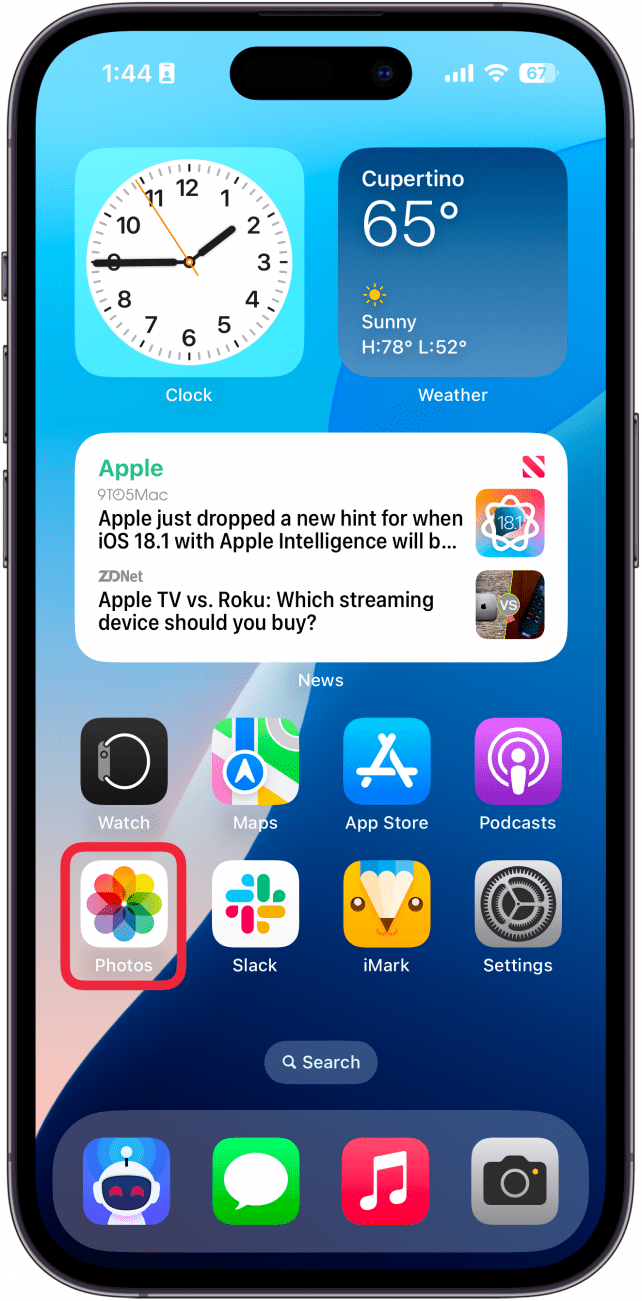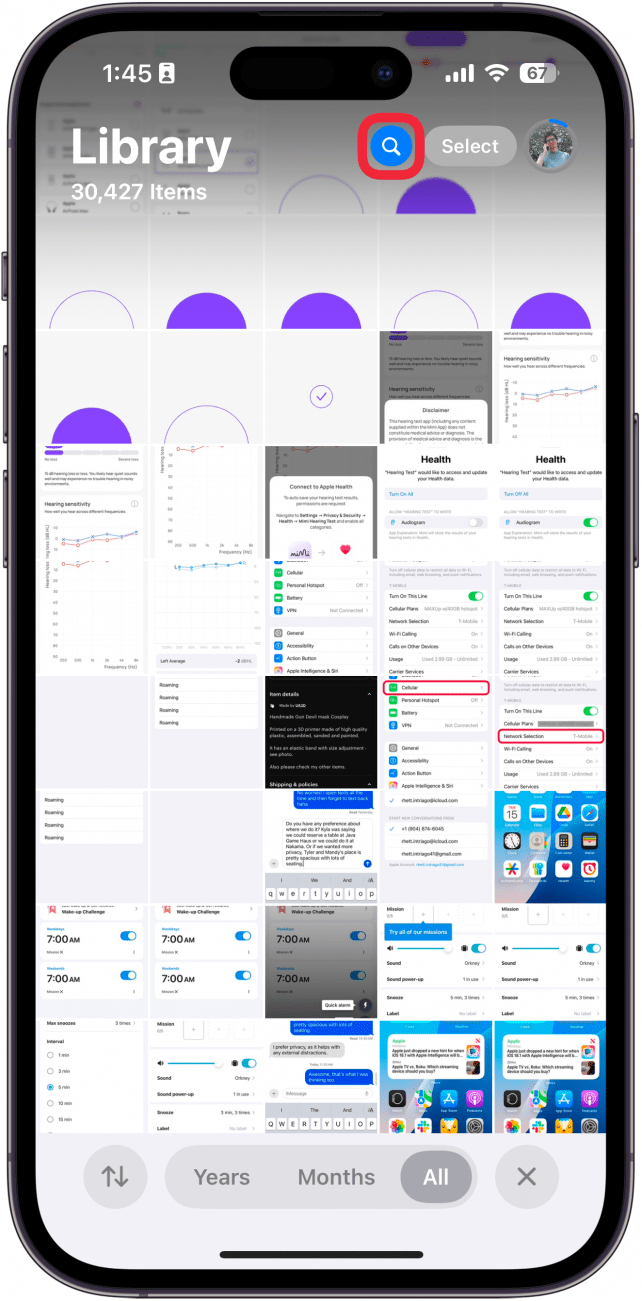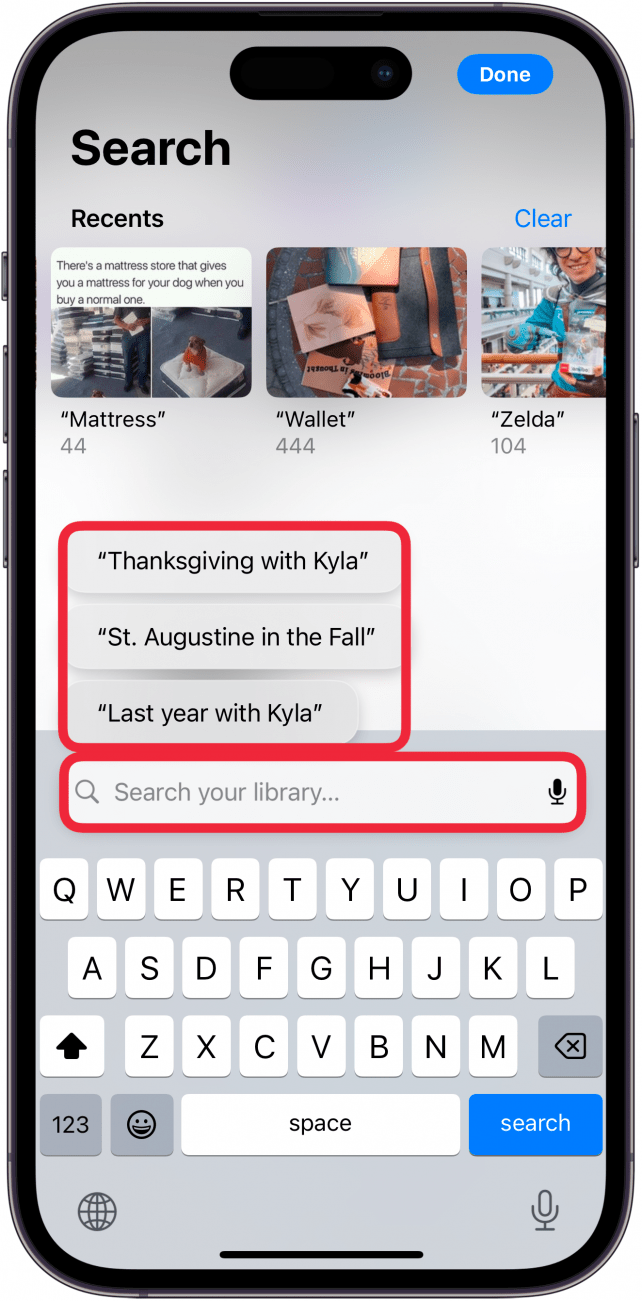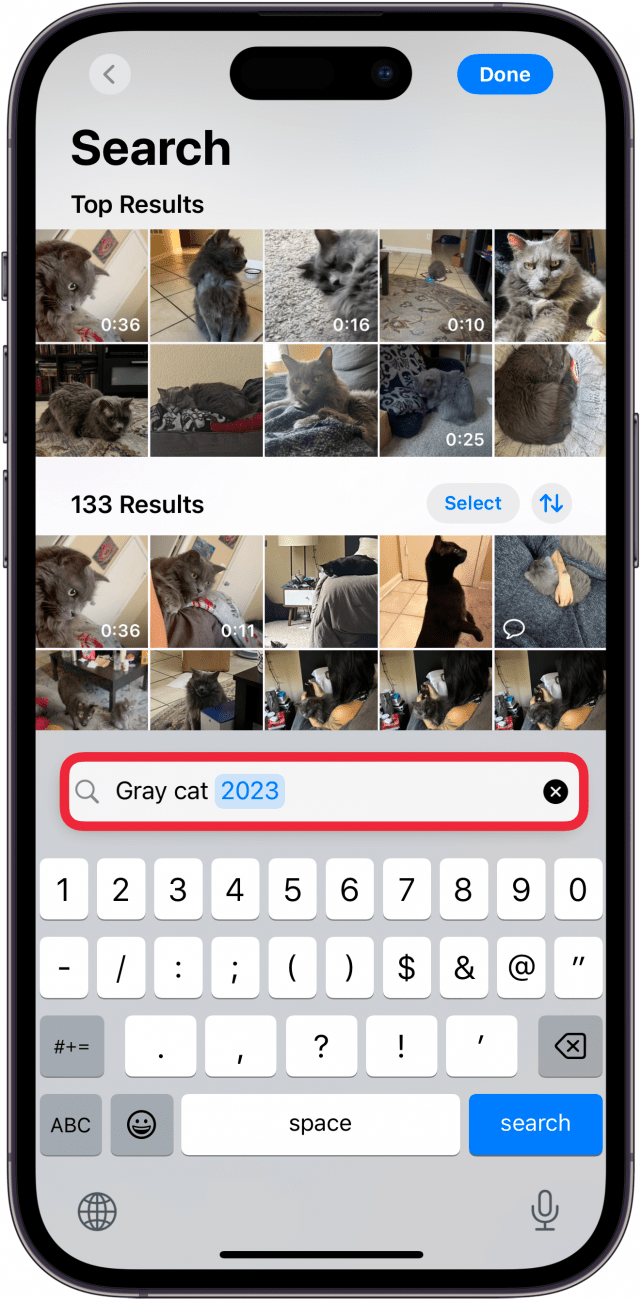写真アプリでは、複数の検索語を使って特定の写真を探すことができる。私はこの時間節約機能を使って、休暇中の特定の写真を検索しています。日付と場所を入力すると、各旅行のすべてのビデオと写真を見ることができます。複数のキーワードを使ってiPhoneで画像検索する方法については、こちらをお読みください。
このヒントが気に入る理由
- **新しい検索機能を使用して、ほぼすべての写真を見つける。
- **写真に表示されるオブジェクトやテキストを検索します。
iOS 18で写真を検索する方法
システム要件
*このヒントは、iOS 18以降を実行しているiPhone上で動作します。iOSの最新バージョン](https://www.iphonelife.com/content/how-to-update-to-ios-11-iphone-ipad)へのアップデート方法についてはこちらをご覧ください。
iOS 18で、Appleは写真アプリを完全に刷新し、全く新しい検索機能を搭載しました。これまでは、日付、場所、会社名、イベント、人物、ペット、キャプション、写真の種類など、1つまたは複数のカテゴリから検索キーワードを使用することができました。これで、写真に写っているオブジェクトやテキストをiPhoneで画像検索できるようになった。例えば、公共の駐車場でお金を払うとき、私はよくナンバープレートを忘れてしまう。写真アプリで「ナンバープレート」と入力すれば、ナンバープレートの写真がすべて表示される。iOS 18の新しい写真アプリで写真を検索する方法はこちら:
 iPhoneの隠れた機能を発見しよう1日1分でiPhoneを使いこなすためのヒント(スクリーンショットとわかりやすい説明付き)を毎日お届けします。
iPhoneの隠れた機能を発見しよう1日1分でiPhoneを使いこなすためのヒント(スクリーンショットとわかりやすい説明付き)を毎日お届けします。
- 写真」アプリを開きます。

- 検索アイコン**をタップします。

- パーソナライズされた候補が表示されるので、それをタップします。または、検索バーをタップして、自分で検索語を入力することもできます。

- 検索語を入力すると、ライブラリ内の一致する写真がすべて表示されます。例えば、”gray cat 2023 “と検索すると、2023年のグレーの猫の写真がすべて表示されます。

これがiPhoneで写真を検索する方法です。自分で試してみよう!検索キーワードをいくつか入れて、何が出てくるか見てみよう!iOS18では写真アプリにいくつか物議を醸す変更が加えられたが、これは私が気に入っている変更のひとつだ。毎回、探している写真を正確に見つけるのはとても簡単だ。このヒントが、あなたが必要な写真を素早く効率的に見つけるのに役立つことを願っています!次は、iOS 18のアプリアイコンをカスタマイズする方法をご覧ください。
写真の詳細
- 写真アプリの操作方法
- 写真アプリでは、複数の検索語を使って特定の写真を探すことができる。私はこの時間節約機能を使って、休暇中の特定の写真を検索しています。日付と場所を入力すると、各旅行のすべてのビデオと写真を見ることができます。複数のキーワードを使ってiPhoneで画像検索する方法については、こちらをお読みください。
- このヒントが気に入る理由